
- מְחַבֵּר John Day [email protected].
- Public 2024-01-30 09:14.
- שונה לאחרונה 2025-01-23 14:46.

האם אי פעם היית במצב שהכונן הקשיח של ה- MacBook שלך קורס וכל הנתונים החשובים מהמחשב הנייד חסרים או אבודים לגמרי? האם אי פעם הרגשת שאתה צריך לגבות את הנתונים שלך אך אינך יודע כיצד לעשות זאת? אתה לא יכול רק לגבות את הנתונים שלך, אלא תוכל לשכפל את כל הכונן הקשיח שלך בהתקנים חיצוניים ולא צריך לפחד לאבד אותם בעתיד. ניסיתי לתאר את השלבים לגיבוי נתונים ולפרק אותם כדי להקל על קבוצות הקהל.
חומרים דרושים:
- USB או כונן קשיח חיצוני
- MacBook או iMac כנגישים
- תוכנת יישום SuperDuper הניתנת להורדה מהקישור שלהלן:
www.macupdate.com/app/mac/13803/superduper
שלב 1:
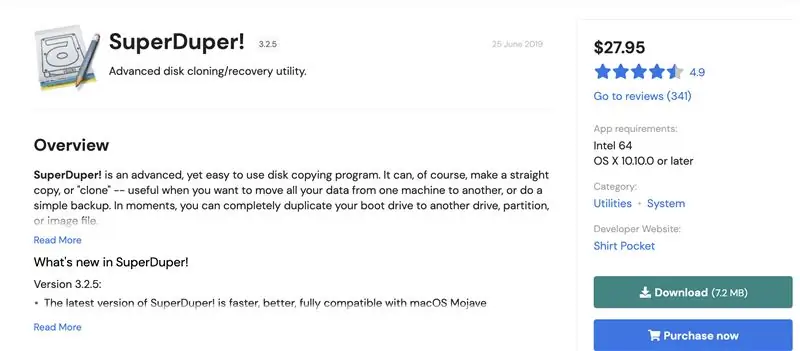
כדי להוריד את יישום SuperDuper, נווט דרך הקישור המצורף למעלה ובחר הורד והפעל את הקובץ שהורדת.
שלב 2:
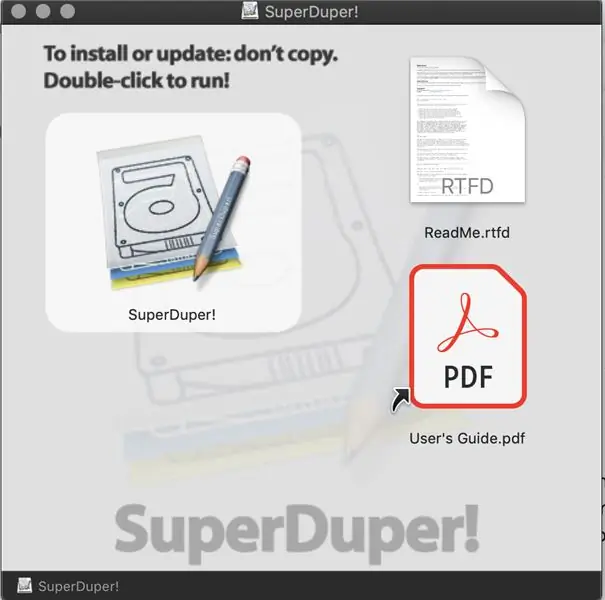
כאן אנו מתקינים את יישום SuperDuper, לכן לחץ פעמיים על SuperDuper כדי להריץ אותו. ברגע שזה נעשה, התעלם מהאזהרה ובחר פתוח.
שלב 3:
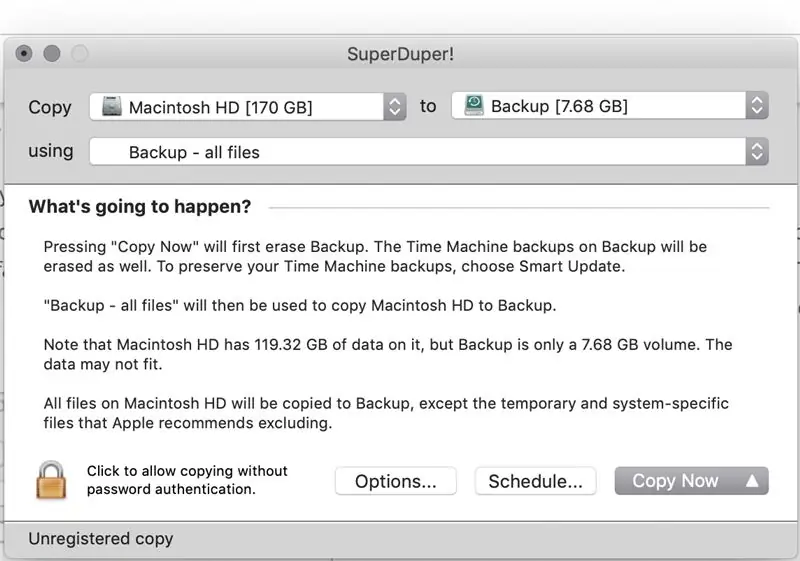
לאחר התקנת והפעלת אפליקציית השיבוט, יהיה עליך לבחור היכן לאחסן את הגיבוי. בתפריט הנפתח השמאלי, בחר את עוצמת הקול של Mac לגיבוי. לאחר מכן בחר את עוצמת היעד בתפריט הנפתח הימני.
באפשרותך לגבות לכונן חיצוני, מחשב מרושת או לקובץ תדמית (אותו תוכל לאחסן בנפח רשת או באופן מקומי).
שלב 4:
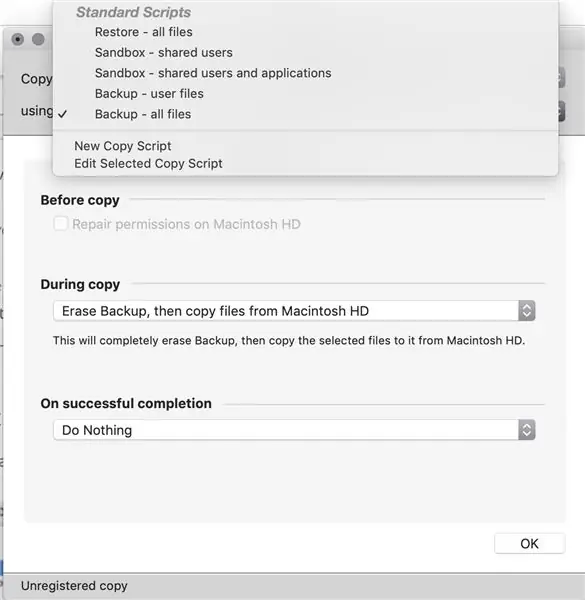
יש מעט סקריפטים לגיבוי מובנים לגיבוי כל הקבצים או רק לקבצי המשתמש שלך.
בחר "גיבוי כל הקבצים" עבור הגיבוי המלא והאתחול של המערכת שלך.
שלב 5:

אם תלחץ על הלחצן "אפשרויות …", תוכל לציין את המחשב "מחק גיבוי ולאחר מכן העתק קבצים מ- Macintosh HD", שזו ברירת המחדל. זה ימחק את עוצמת היעד בהתחלה כדי להבטיח שהתוצאה תהיה העתק מדויק. האפשרויות האחרות מאפשרות לך לבצע גיבויים מצטברים אשר יחסכו לך זמן.
שלב 6:
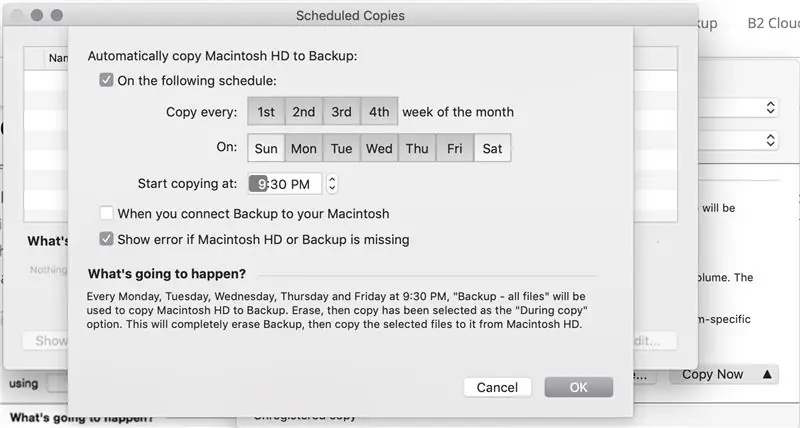
אם ברצונך להגדיר גיבויים אוטומטיים, לחץ על כפתור "תזמון …" במקום זאת. במסך התזמון אתה אומר לאפליקציה מתי ברצונך שהגיבויים יופעלו.
שלב 7:
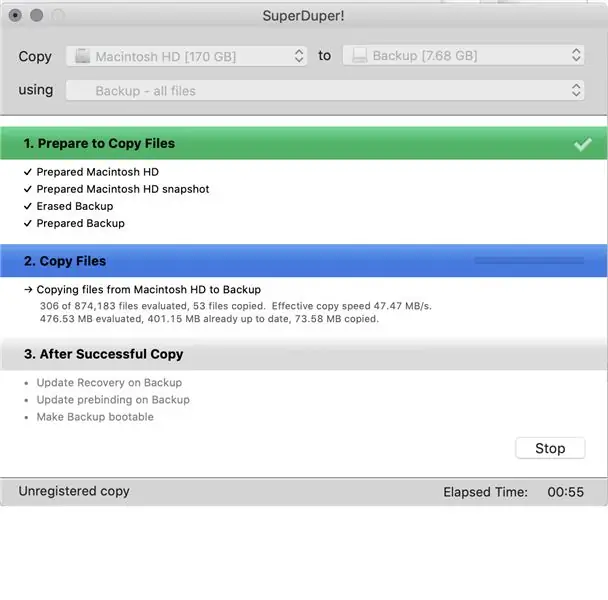
לאחר בדיקת האפשרויות, לחץ על "אישור" והשיבוט יתחיל כעת. התוכנית תעשה אוטומטית עותקים של אתחול של ה- Mac שלך בלוח הזמנים שבחרת, ותמחק גיבויים ישנים יותר באותו הכונן אם ייגמר לך המקום.
מוּמלָץ:
כיצד ליצור כונן USB לאתחול ללא שימוש בתוכנה כלשהי: 3 שלבים

כיצד ליצור כונן USB לאתחול ללא שימוש בתוכנה כלשהי: ליצירת כונן USB לאתחול באופן ידני, נשתמש בשורת הפקודה כתוכנית ברירת מחדל של Windows. להלן צעד אחר צעד ליצירת כונן USB לאתחול כמדיה ההתקנה של Windows. ליצירת כונן USB לאתחול כהתקנת Windows אני
מגן תכנות לאתחול ATMEGA328 עבור Arduino Uno: 3 שלבים (עם תמונות)

ATMEGA328 מגן תכנות האתחול של Arduino Uno: מגן תכנות מטען אתחול ATMEGA328P עבור Arduino Uno לפעמים זה קורה ואתה פוגע במעבד Arduino Uno Atmega328P שלך. אתה יכול להחליף מעבד. אבל קודם כל צריך לתכנת בו מטען אתחול. אז הדרכה זו כיצד ליצור את זה
Raspberry Pi 3 עם כונן SSD לאתחול: 10 שלבים

Raspberry Pi 3 עם כונן SSD לאתחול: קודם כל, אני ממליץ בחום שתעשה קודם כל העתקה (תמונת מצב של ה- HA הקיים שלך) ותנסה את השיטה הזו עם התקנה חדשה של Home Assistant ותבדוק אותה במשך כמה ימים, אם אין שגיאות. שמור על כרטיס ה- SD שלך עם מופע Hass.io הנוכחי, בטוח
בנה UFD לאתחול להבהבת ה- BIOS של AMI המהבהב: 12 שלבים

בנה UFD לאתחול להבהבת AMI BIOS: מחשבים ניידים ומחשבים שולחניים דורשים מדי פעם עדכוני BIOS. כאשר אתה מבקר באתר אינטרנט של ספק (או מחשב ה- Mfgr או יצרנית ה- BIOS) ומגלה BIOS חדש עם תכונות שאתה רוצה, או אם שדרוגים דורשים BIOS חדש, הגיע הזמן לשים את כל הפריטים
גיבוי מחשבי Mac לשיתוף SAMBA (SMB): 3 שלבים

גיבוי מחשבי Mac לשיתוף SAMBA (SMB): במדריך זה תלמד כיצד לגבות מק לתיבת Windows Home Server או כל שיתוף SAMBA אחר. תזדקק ל: Windows Home Server (או שיתוף רשת SMB) עם שטח פנוי. גדול כמו הכונן הקשיח של ה- mac שלך בשימוש שטח מחשב אפל עם 10.4
